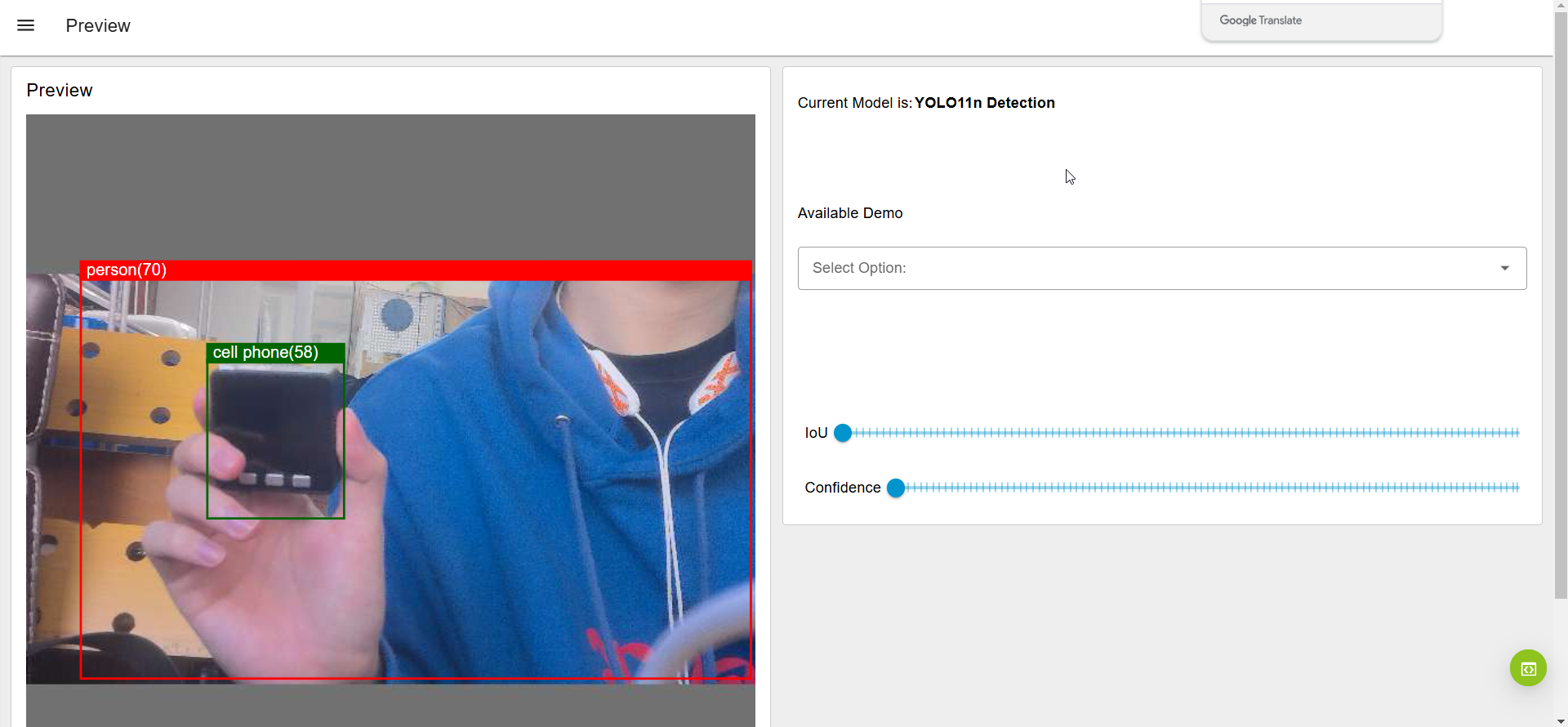recameraの設定方法
まずは初期設定からしていきたいと思います。
初めにUSBでPCと接続します。
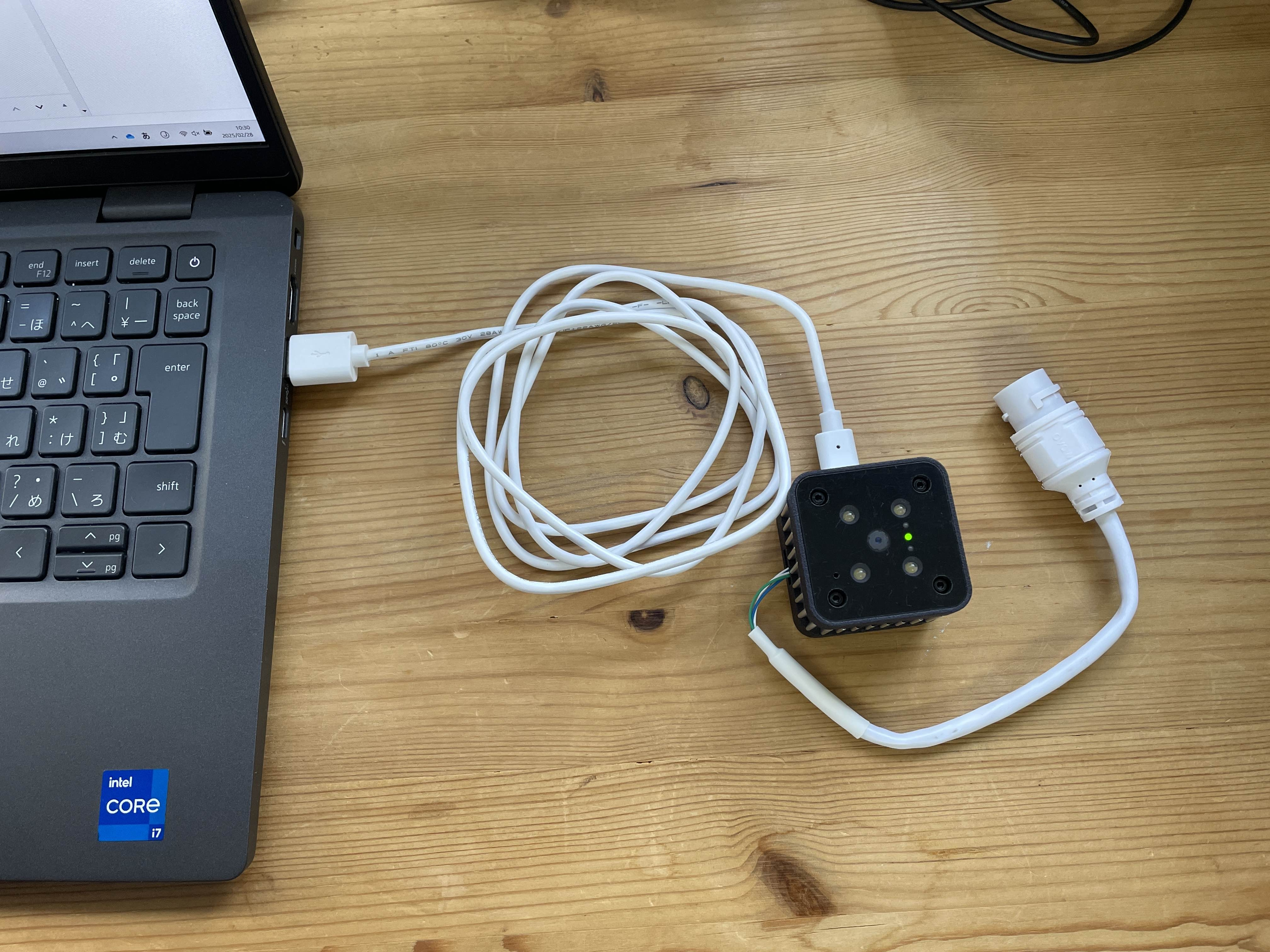
繋いだら、Webで「192.168.42.1」を検索します。この時、PCのIPアドレスを合わせる必要はありません。
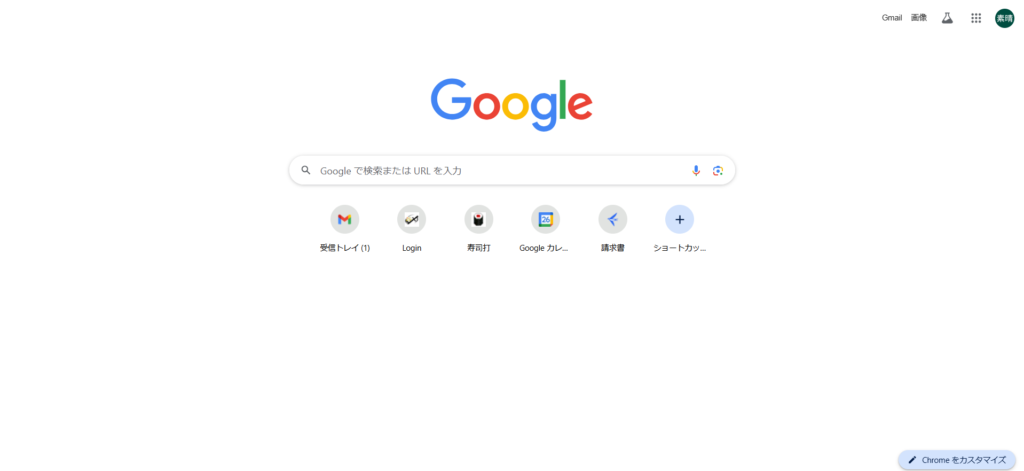
開けましたら、左上のメニューバーからDevice Infoを開きます。
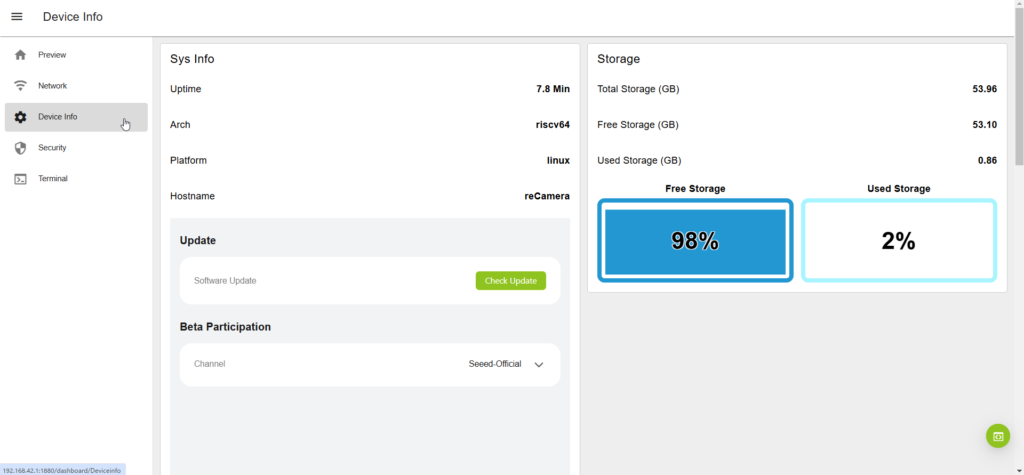
上記画面は、既に設定できているため使用が違いますが、開けましたらUpdateをクリックしてUpdateしてください。(その際LANケーブルは繋げてください)
Updateが終わったら準備完了です。
実際に動かしてみる
Updateが終わり、もう一度「192.168.42.1」に接続すると下図のような画面になると思います。
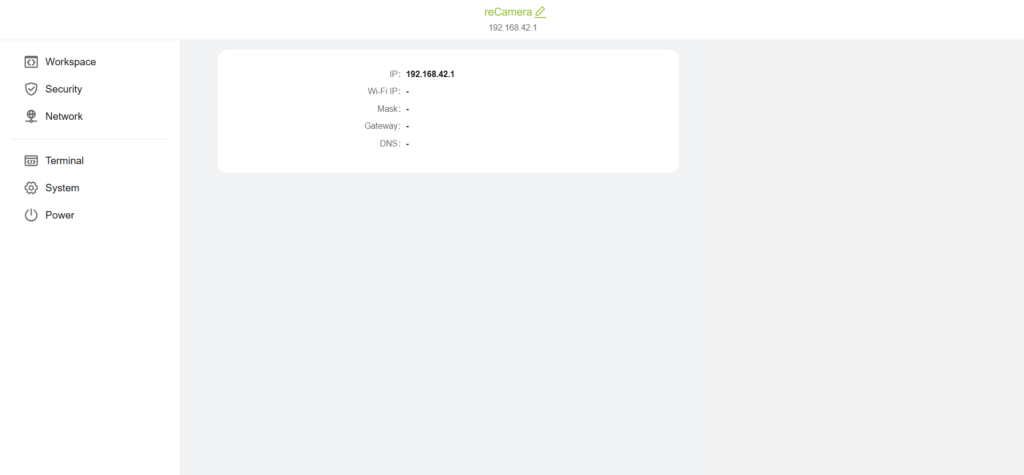
そうしましたら、Workspaceをクリックしnode-redを立ち上げます。
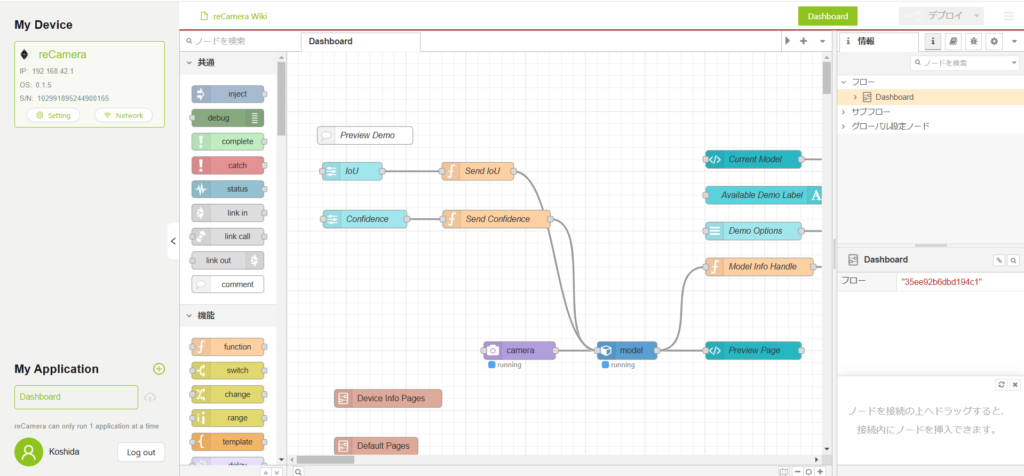
初めからカメラの設定はされており、ノードが配置されています。
そのため、このままダッシュボードを開きます。もしかしたら、sign inを求められるかもしれません。その際はアカウントを作ってください。
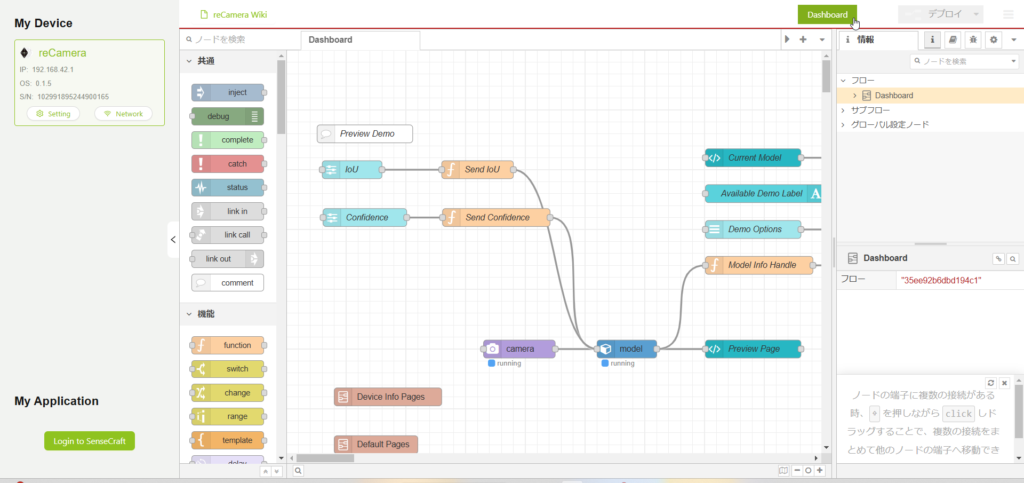
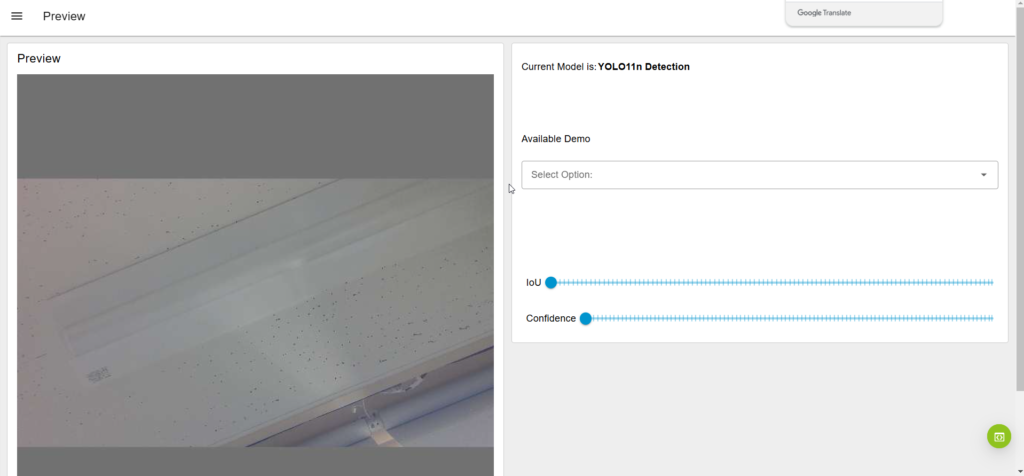
ダッシュボードを開くと、カメラの映像が左に出て、右に設定が出てきます。
まずは普通にカメラで写ってみます。
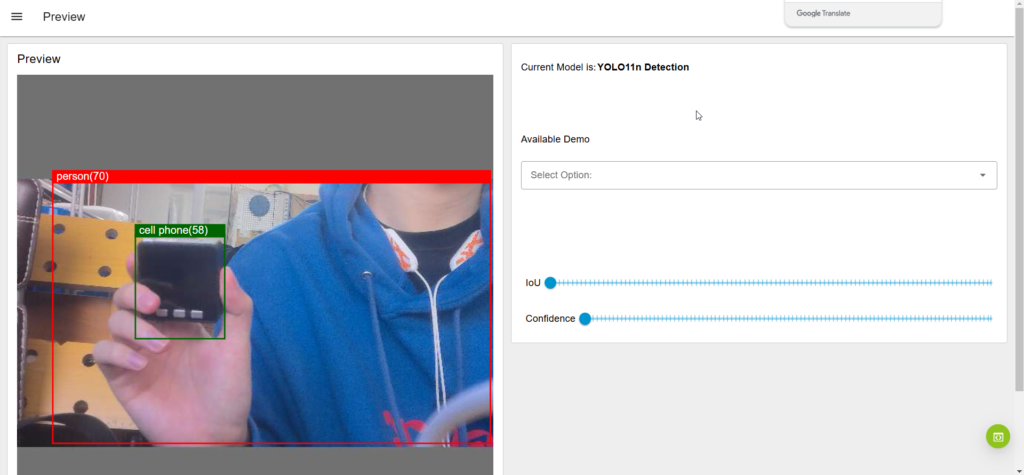
体全体が映っていなくても、ちゃんと人間と判断してくれます。
左の設定で、personを選択すると写っている人の数をカウントしてくれます。
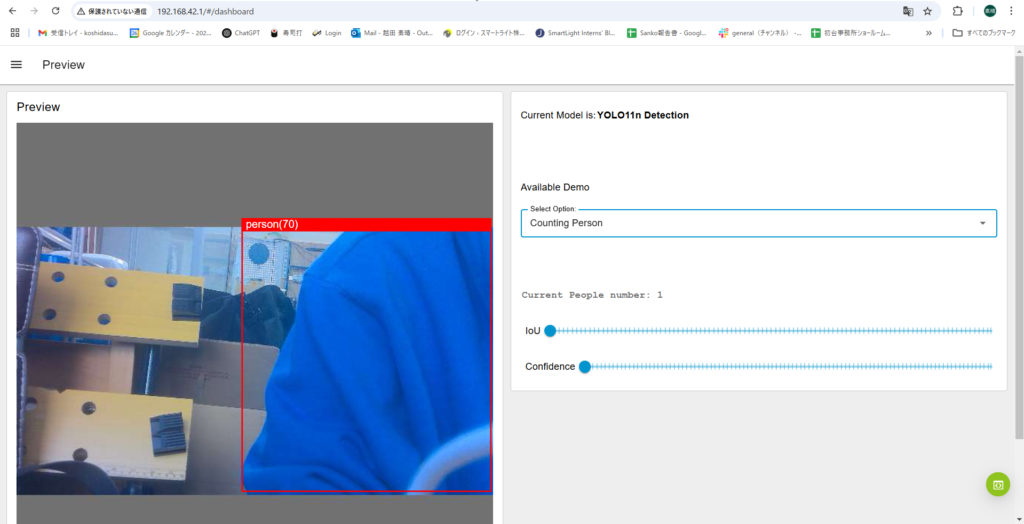
今度は肩だけでしたが、しっかり人と判断しカウントも1になりました。
結構精度が高く、なおかつスムーズに動いてくれているためすごく便利です。